Bitwardenの使用方法
Bitwardenって何?
- Bitwardenについての簡単説明は以下のリンクからどうぞ
- インストールがまだの方は以下のリンクからどうぞ
Bitwardenへ目的サイトを登録
-
Bitwardenにログイン
メールとマスターパスワードを入力しBitwardenへログイン
-
Bitwardenへ目的サイトのログインIDとパスワードを登録
今回は例としてポイントサイトモッピーのIDとパスワードを登録します
- ①アイテムの追加もしくは「+」をクリック
- ②登録タイプを選択。今回はログインを選択
- ③登録サイトの名前を記入。今回はモッピー
- ④使うログイン名あるいはユーザー名を記入。今回はsub-glms
- ⑤パスワードを記入。今回はXxxX1234
⑥便利機能ジェネレーターの説明
ジェネレーターを使うと指定文字数でパスワード等が作成出来ます
- ①何を生成するかを選択。今回はパスワード
- ②オプションをクリック
- ③今回はパスワードを選択
- ④スライダーで必要文字数を設定
- ⑦登録サイトのURLを記入。今回はhttps://pc.moppy.jp/
- ⑧記入間違いが無いかを確認しこちらをクリックで保存完了
Bitwardenを使い目的サイトへログイン
-
Bitwardenにログイン
メールとマスターパスワードを入力しBitwardenへログイン
-
Bitwardenで登録している目的サイトへログイン
今回は例としてポイントサイトモッピーへログイン
- ①ログインするサイトを選ぶ
- ②赤枠内をクリックでユーザー名をコピーし目的サイトの該当欄へペースト
- ③赤枠内をクリックでパスワードをコピーし目的サイトの該当欄へペースト
モッピー登録でお得に買い物。50P貰える
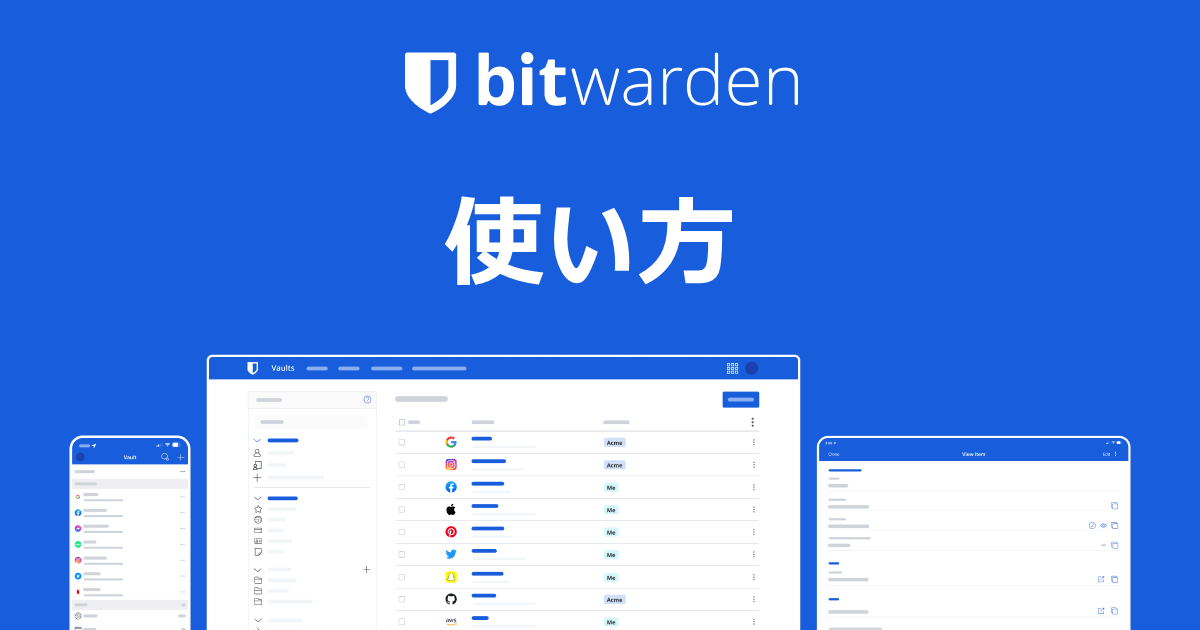

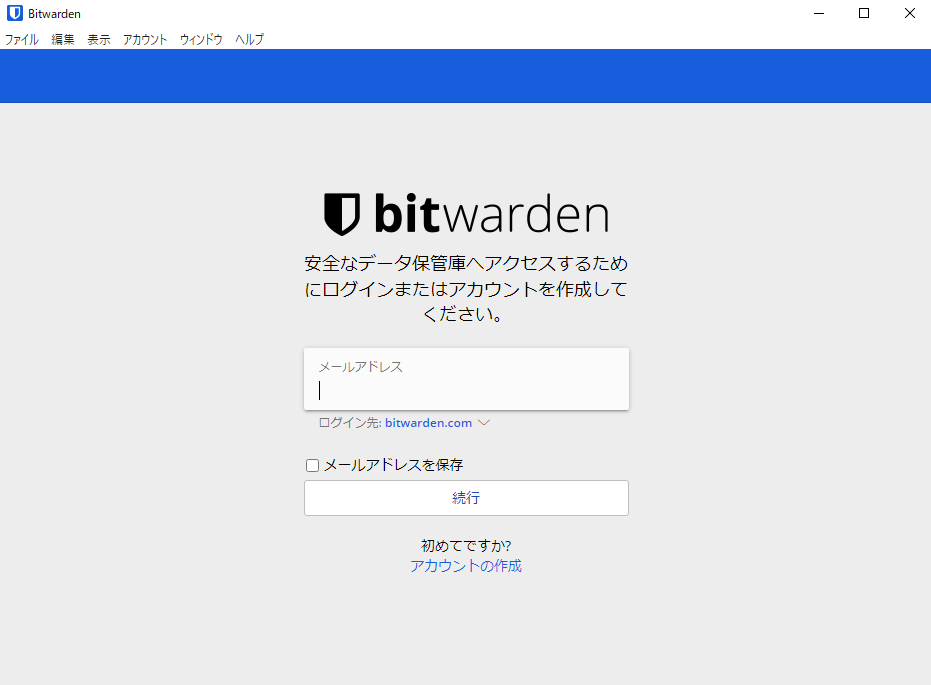
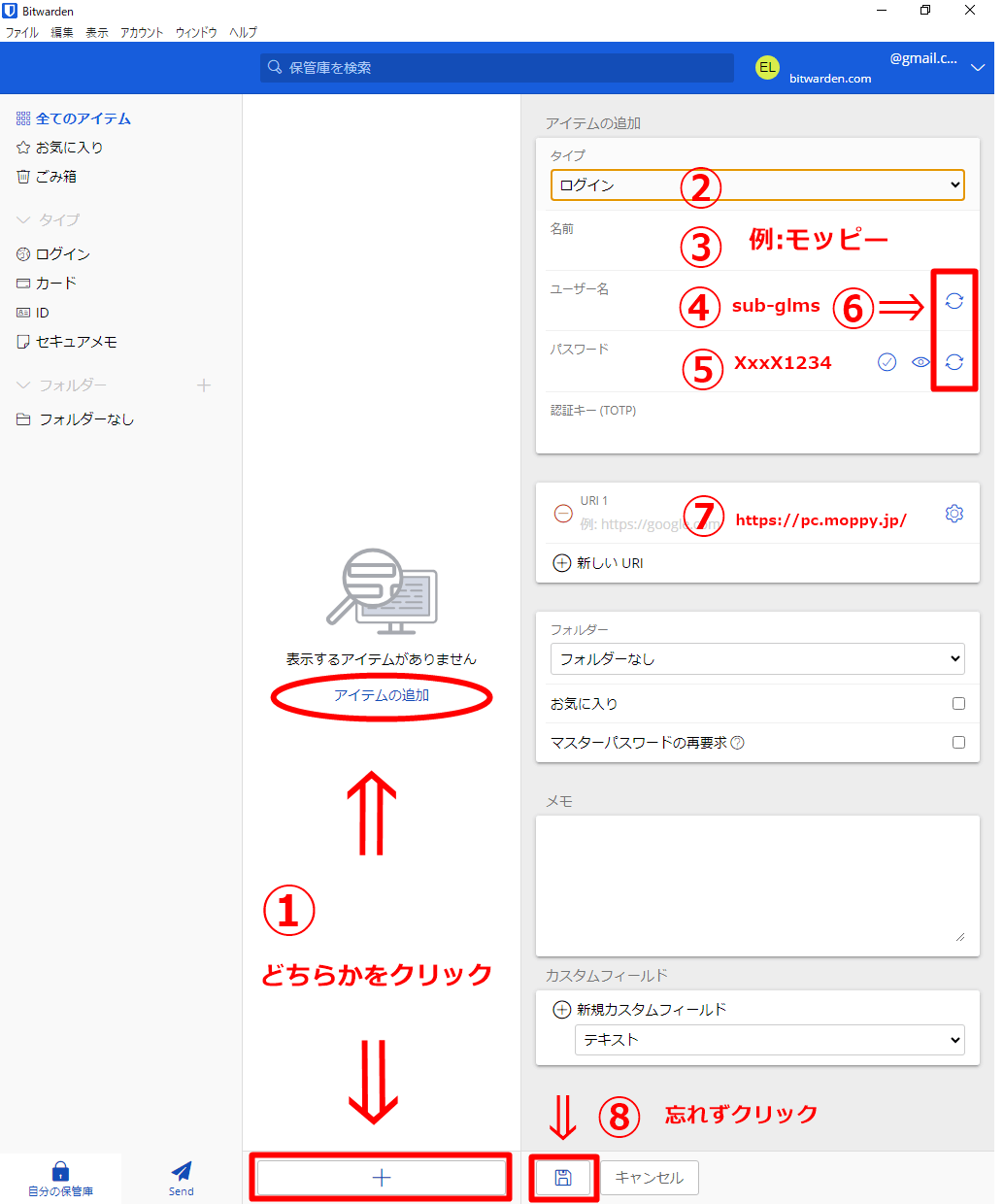
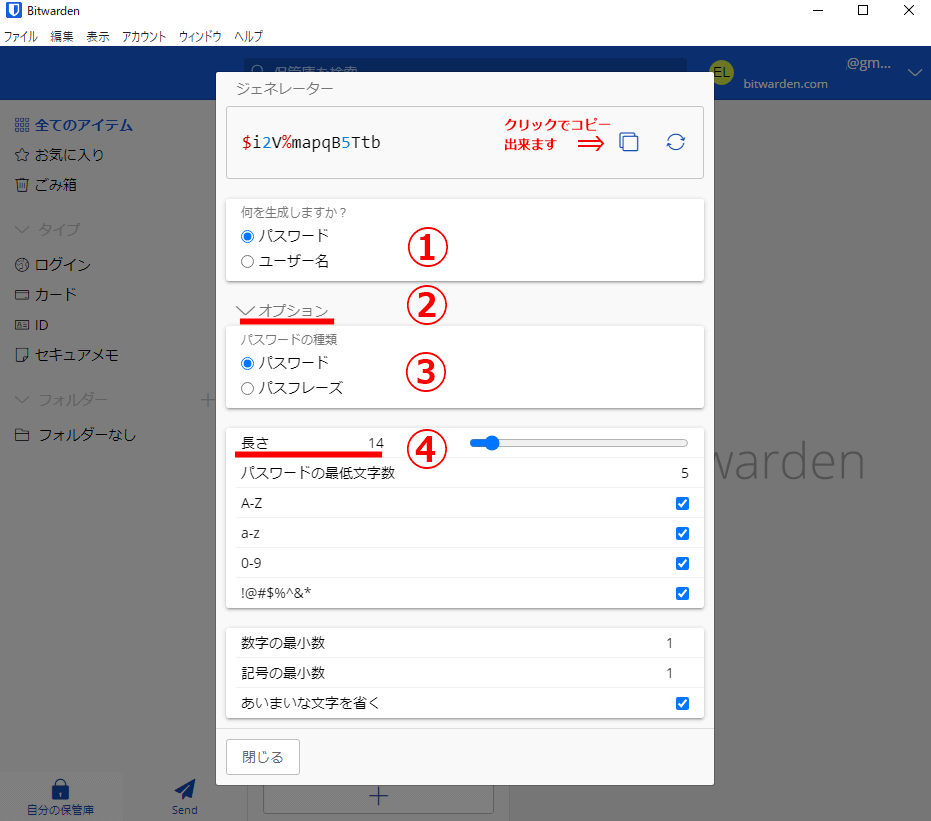
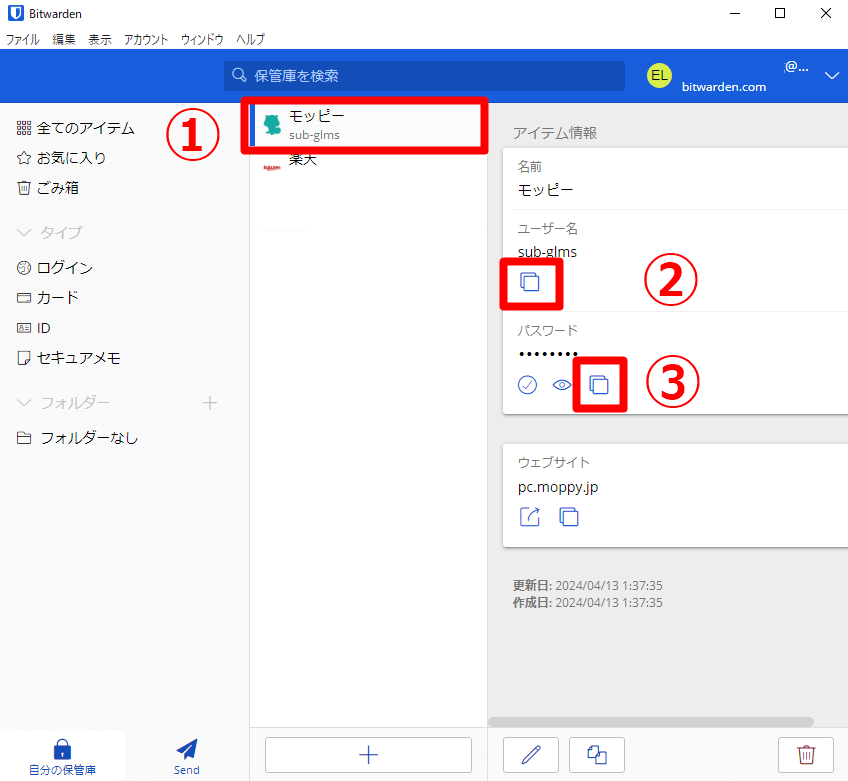
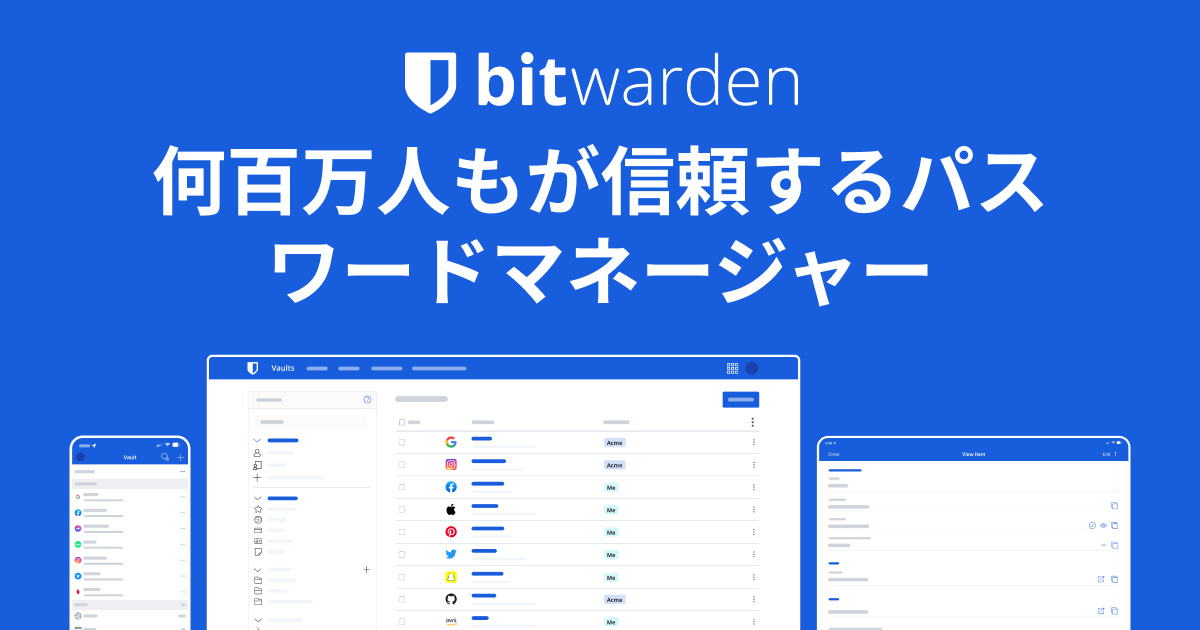
コメント